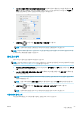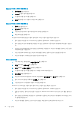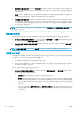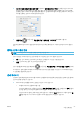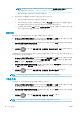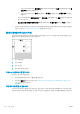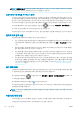HP DesignJet T1700 Printer series-User Guide
고해상도 이미지가 있는 경우
이미지의 해상도가 Windows의 사용자 정의 인쇄 품질 옵션 상자에서 표시할 수 있는 렌더링 해상도보다 더
높은 경우 가장 자세하게 옵션을 선택하여 인쇄 선명도를 향상할 수 있습니다. 이 옵션은 광택 용지에 인쇄하
거나 최상 인쇄 품질을 선택한 경우에만 이용할 수 있습니다.
● 드라이버 대화상자(Mac OS X 인쇄 대화상자)에서:표준 인쇄 품질 옵션 대신 사용자 정의 옵션을 선택하
고 고품질을 클릭한 다음, 가장 자세하게 옵션 상자를 선택합니다.
● 전면 패널: 을 누른 다음 기본 인쇄 구성 > 인쇄 품질 > 가장 자세하게 옵션 활성화를 누릅니다.
참고: 가장 자세하게 옵션을 선택하면 인화지에 인쇄할 때 속도가 더 느려지지만 사용되는 잉크 양은 늘어
나지 않습니다.
회색 음영 인쇄
이미지의 모든 색상을 회색 음영으로 전환할 수 있습니다. 81페이지의 회색조 인쇄을(를) 참조하십시오.
절단선 인쇄
절단선이란 선택한 페이지 크기에 맞게 용지를 자를 곳을 나타냅니다. 다음과 같은 방식으로 각 작업마다 절
단선을 인쇄할 수 있습니다.
● Windows V3 드라이버 대화상자에서: 용지/품질 탭을 클릭한 다음, 여백/절단기 설정 버튼을 클릭합니
다. 레이아웃 및 여백 창에서 절단선 그리기 상자를 선택합니다.
● Windows V4 드라이버 대화상자에서: 출력 탭을 선택하고 절단선 상자를 선택합니다.
● Mac OS X 인쇄 대화상자에서:완료 중 패널을 선택한 다음, 절단선을 선택합니다.
또는 기본적으로 모든 작업에서 절단선 인쇄를 선택할 수 있습니다.
● 전면 패널: 을 누른 다음, 기본 인쇄 구성 > 용지 옵션 > 절단선 활성화 > 설정을 차례로 누릅니다.
겹치기 작업이 있는 절단선을 인쇄하려면 다른 옵션을 선택해야 합니다(60페이지의 롤 용지 절약을 위한
겹치기 작업 참조).
● 전면 패널: 아이콘을 누른 다음, 작업 관리 > 겹치기 옵션 > 절단선 활성화 > 설정을 차례로 누릅
니다.
경제적으로 용지 사용
다음은 용지를 경제적으로 사용하기 위한 몇 가지 권장 사항입니다.
● 상대적으로 작은 이미지나 문서 페이지를 인쇄하는 경우, 차례대로 인쇄하는 대신 겹치기를 사용하여
나란히 인쇄할 수 있습니다. 60페이지의 롤 용지 절약을 위한 겹치기 작업을(를) 참조하십시오.
● 다음 옵션을 사용하여 여러 롤 용지를 저장할 수 있습니다.
– Windows 드라이버 대화상자에서:
KOWW
고급 인쇄 설정
59